Erreur d’exécution 91 : qu’est-ce que cela signifie et comment y remédier
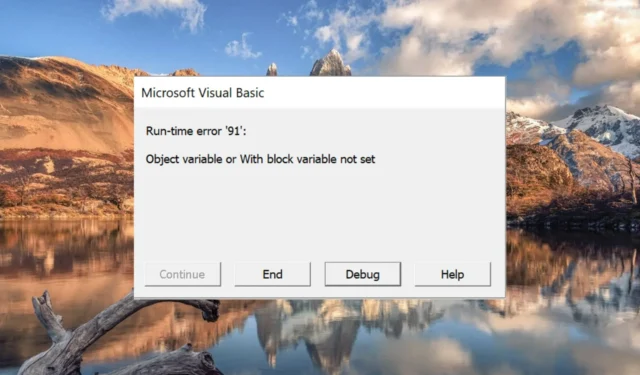
L’erreur d’exécution 91 : variable d’objet ou avec variable de bloc non définie est une erreur d’exécution courante qui se produit sur les systèmes Windows. Cette erreur est assez déroutante car elle apparaît de manière aléatoire dans plusieurs cas, par exemple lors de l’installation d’un programme, de l’arrêt de votre PC ou de la mise à jour de Windows vers la dernière version.
Pourquoi est-ce que je rencontre l’erreur d’exécution 91 dans Windows ?
Des autorisations insuffisantes sur le fichier FRxXMLTag.XML situé dans le répertoire FRx sont la principale cause de l’erreur d’exécution 91. En dehors de cela, d’autres raisons peuvent être :
- Fichiers système corrompus – Des fichiers système corrompus ou mal configurés , en particulier DCOMCnfg.exe, peuvent déclencher l’erreur d’exécution mentionnée.
- Installation incomplète de Windows – Si la mise à niveau de Windows a été interrompue pour une raison quelconque, vous rencontrerez l’erreur d’exécution 91 lors de la tentative de lancement d’applications.
- Infection par des logiciels malveillants et des virus – Les attaques de logiciels malveillants et de virus perturbent votre système et causent plusieurs problèmes au niveau du système.
- L’application n’est pas installée correctement – Vous pouvez également rencontrer cette erreur d’exécution 91 si l’ application n’a pas été correctement installée pour plusieurs raisons, comme un plantage d’installation.
Fait intéressant, son guide propose quelques solutions de contournement pour contourner cette erreur sur votre PC Windows.
Comment pouvez-vous corriger l’erreur d’exécution 91 ?
Avant de procéder à la mise en œuvre des solutions de contournement répertoriées ci-dessous, vous devez effectuer les tâches suivantes :
- Redémarrez l’ordinateur et relancez le logiciel.
- Désinstallez l’application qui génère l’erreur d’exécution et réinstallez-la à nouveau.
- Désinstallez la mise à jour Windows récemment installée .
Si l’erreur persiste, essayez les solutions répertoriées ci-dessous :
1. Vérifiez si votre PC contient des virus et des logiciels malveillants
- Utilisez le raccourci Windows+ Ipour afficher l’application Paramètres.
- Sélectionnez Confidentialité et sécurité dans la barre latérale gauche, puis Sécurité Windows dans la section de droite.
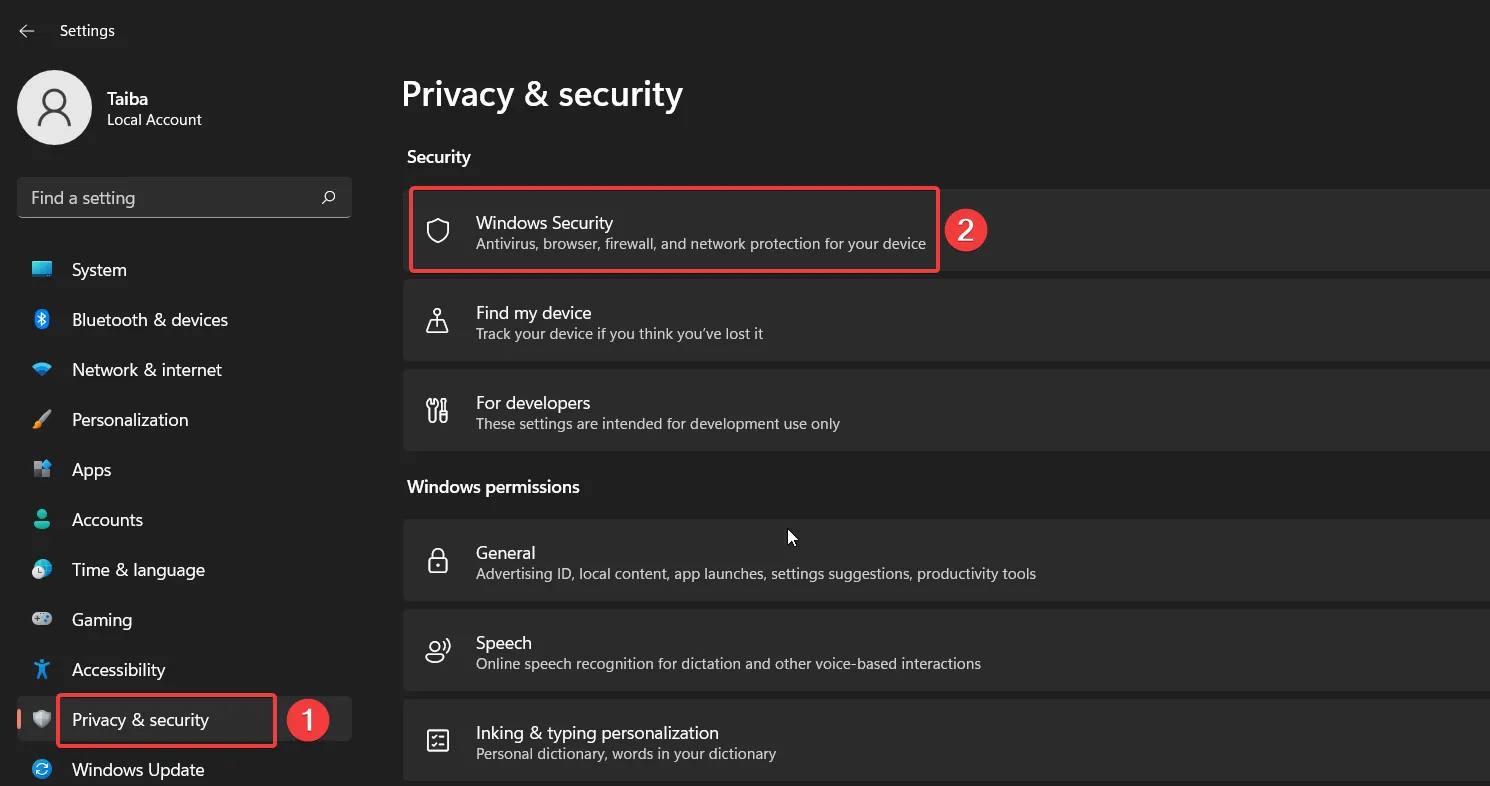
- Ensuite, sélectionnez l’option de protection contre les virus et les menaces .
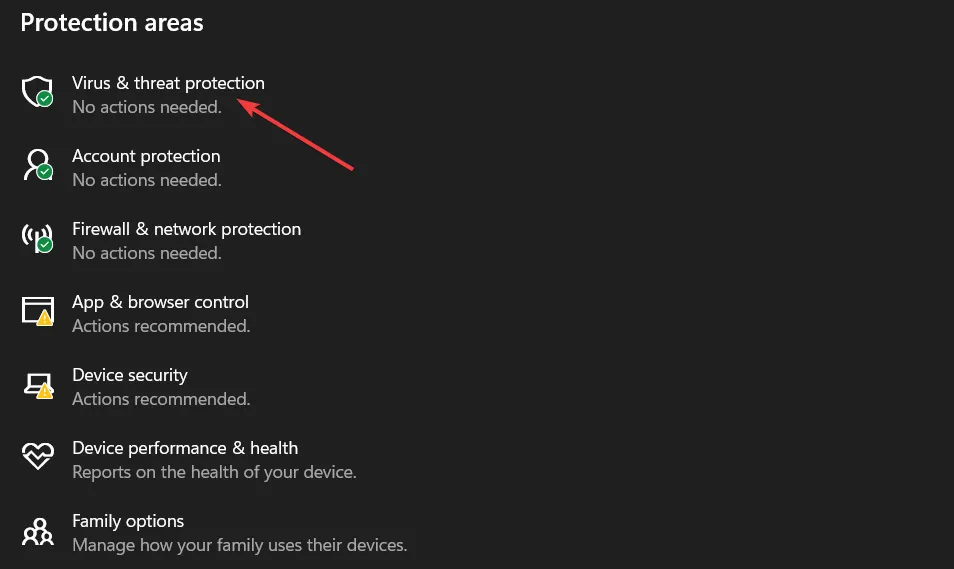
- Cliquez sur les options de numérisation situées à droite.
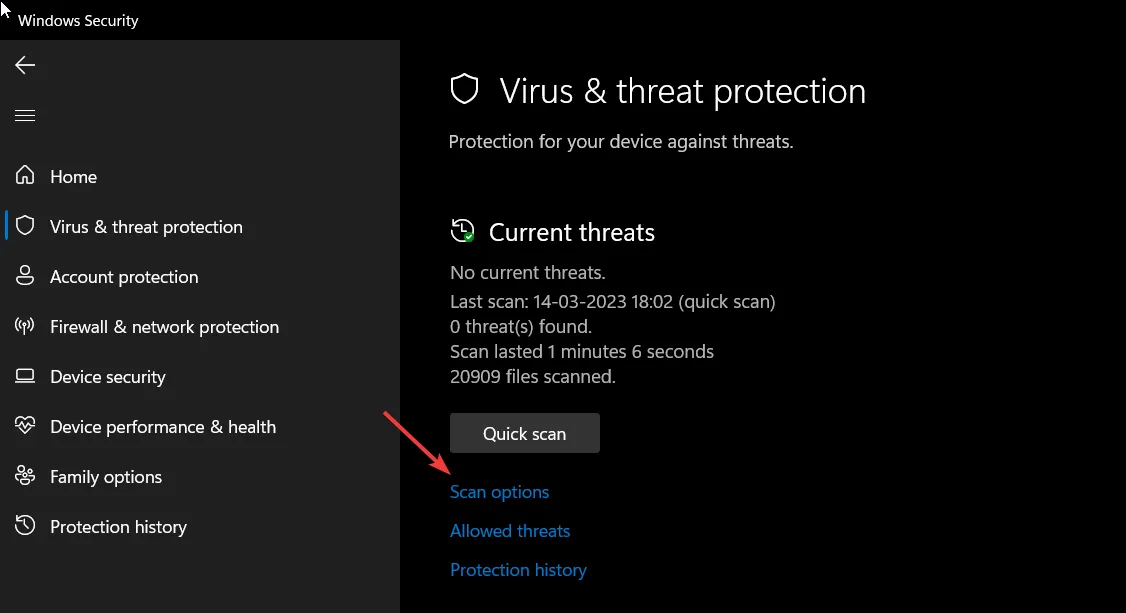
- Choisissez l’ option Microsoft Defender Antivirus (analyse hors ligne) et appuyez sur le bouton Analyser maintenant situé en dessous.
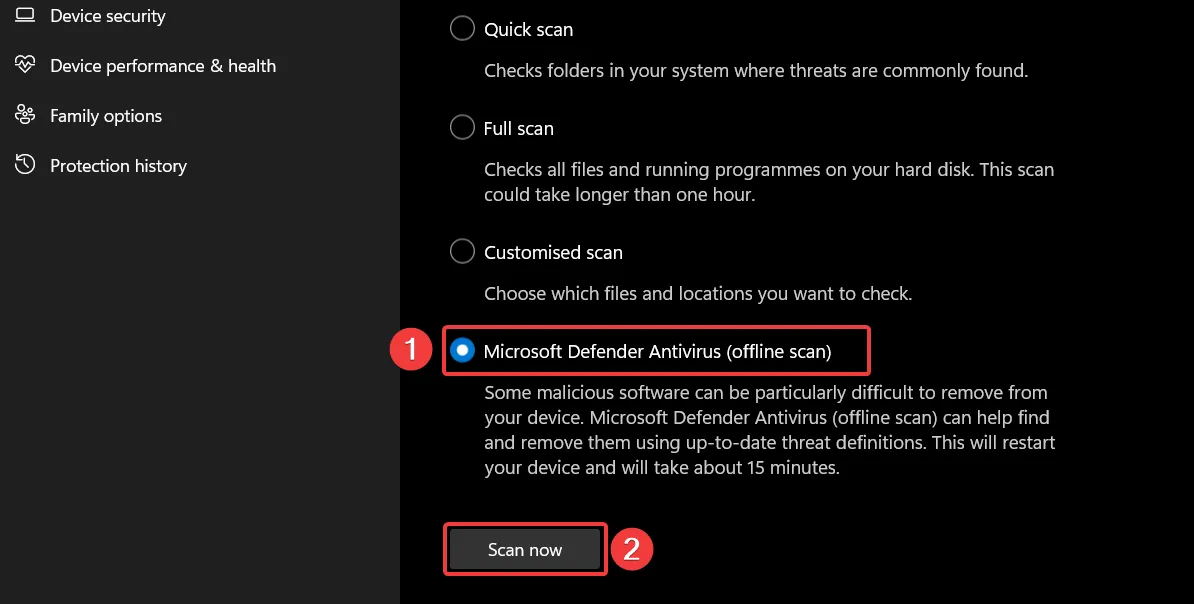
Les virus et les logiciels malveillants peuvent porter un coup sérieux à votre ordinateur, provoquant l’erreur d’exécution 91 et des erreurs similaires. En exécutant une analyse des logiciels malveillants, vous pouvez détecter et éradiquer tout logiciel malveillant susceptible d’être à l’origine de l’erreur d’exécution.
2. Configurez les paramètres de DCOMCnfg.exe
2.1 Activer COM distribué
- Utilisez la touche de raccourci Windows + R pour lancer la boîte de dialogue Exécuter , tapez la commande suivante dans la zone de texte et appuyez sur Enter.
dcomcnfg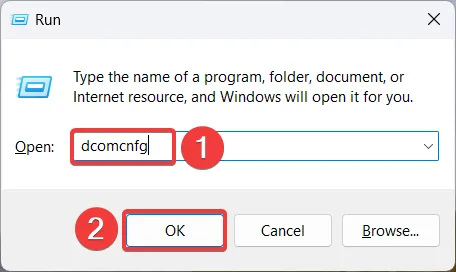
- Cliquez sur Services de composants dans la barre latérale de gauche, puis sur Ordinateurs, puis sur Poste de travail .
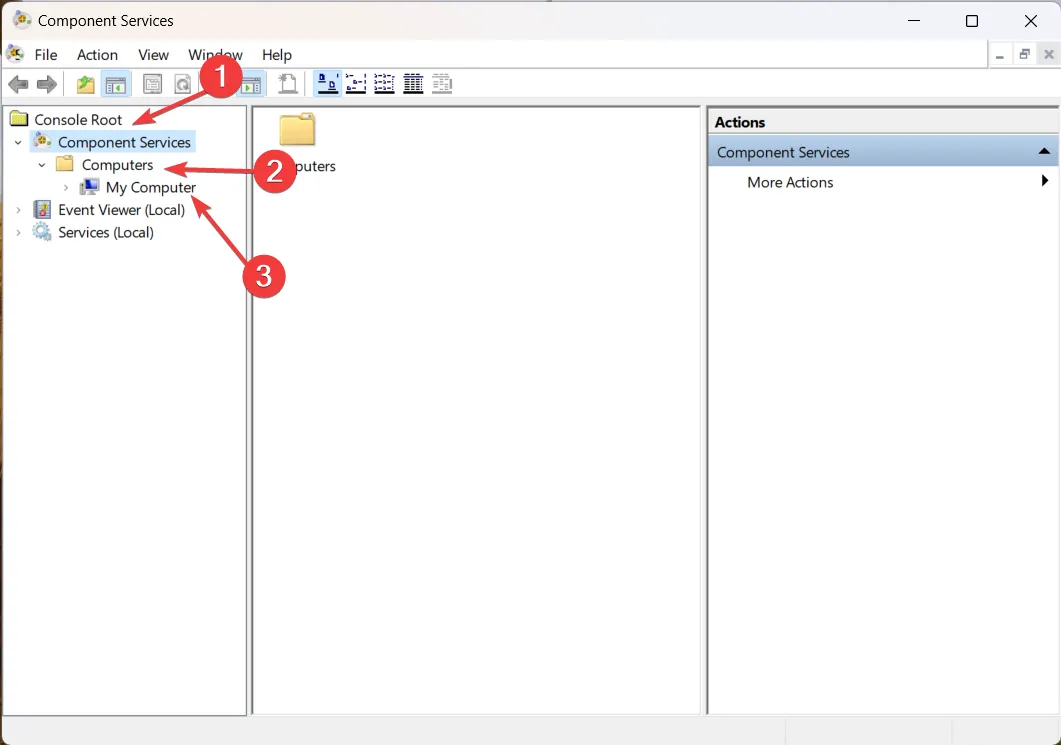
- Cliquez avec le bouton droit sur Poste de travail et choisissez Propriétés dans le menu contextuel.
- Passez à l’ onglet Propriétés par défaut et cochez la case précédant l’option Activer Distributed COM sur cet ordinateur.
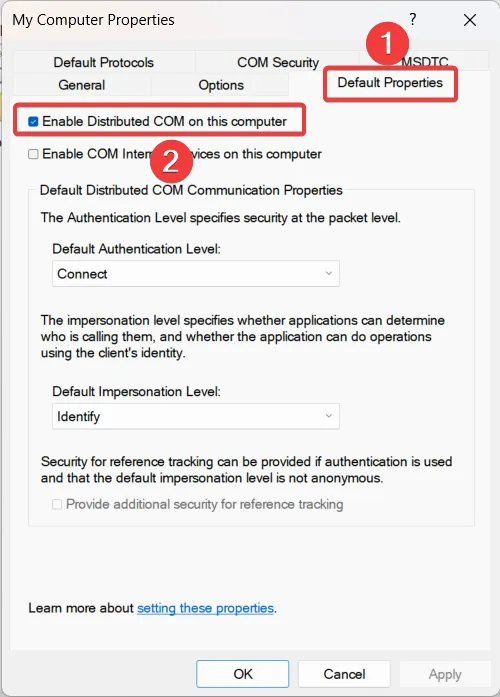
- Appuyez sur Appliquer pour enregistrer les modifications et sur OK pour quitter la fenêtre Propriétés du Poste de travail .
2.2 Modifier les paramètres d’autorisation
- Passez à l’ onglet Sécurité COM de la fenêtre Propriétés du poste de travail et cliquez sur le bouton Modifier les limites situé sous la section Autorisations d’accès.
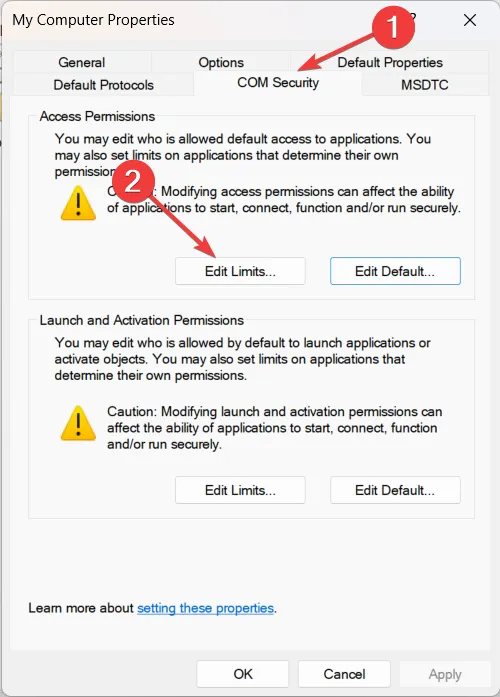
- Sélectionnez Tout le monde ou toute personne à laquelle vous souhaitez avoir accès, Autoriser l’ option Accès local et Accès à distance, puis appuyez sur OK pour enregistrer les modifications.
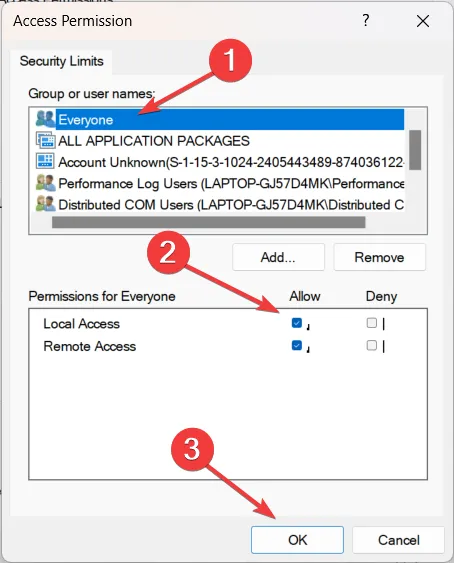
- Ensuite, appuyez sur le bouton Modifier les limites sous la section Autorisations de lancement et d’activation et modifiez également ses paramètres d’autorisations.
- Appuyez sur OK pour enregistrer les modifications et redémarrer votre ordinateur.
2.3 Enregistrement DLLS
- Lancez la fenêtre Services de composants , développez Services de composants dans la barre latérale gauche, puis Ordinateurs, puis double-cliquez sur l’option Poste de travail.
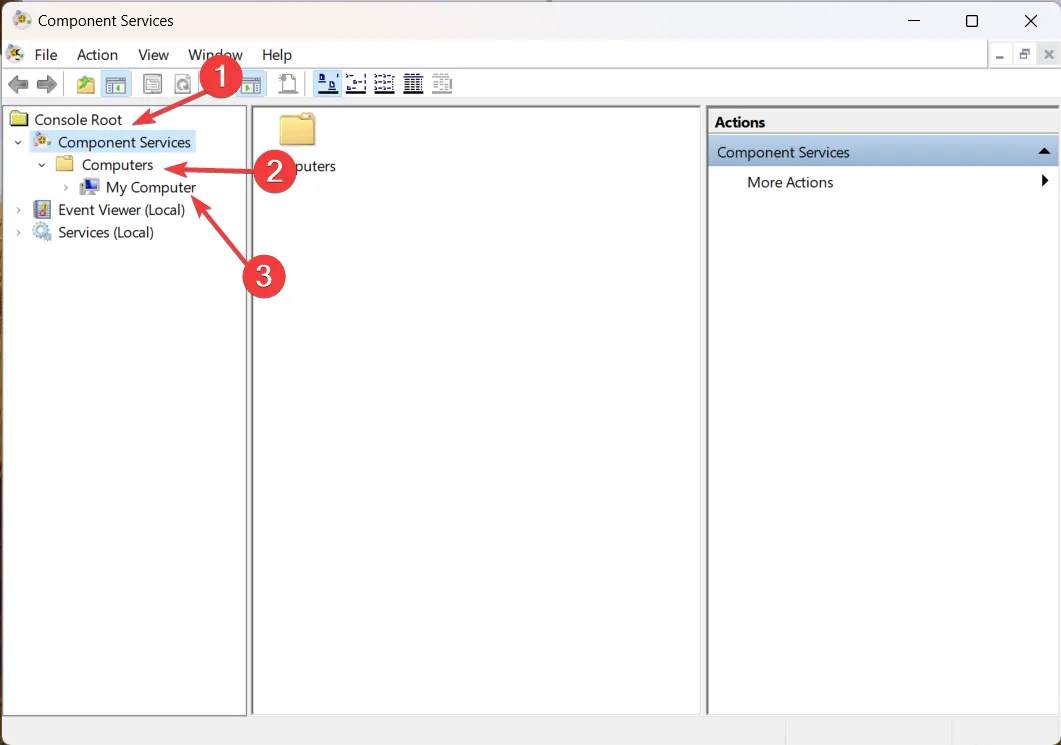
- Cliquez sur l’ option Configuration DCOM .
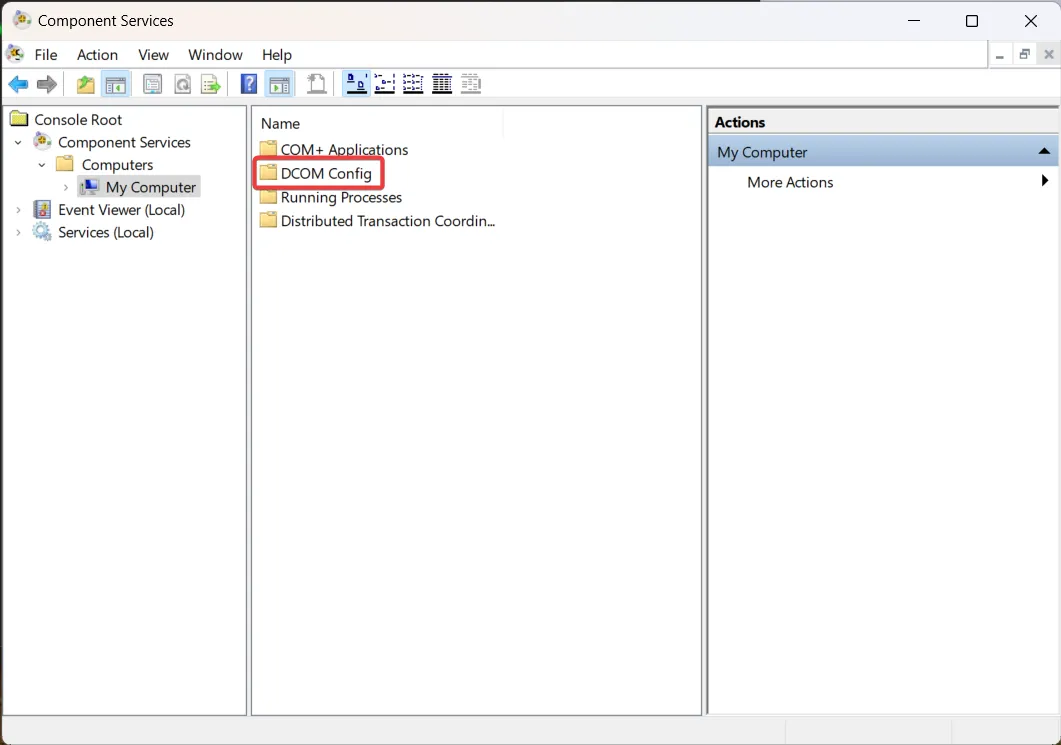
- Une fenêtre contextuelle de confirmation vous demandant d’enregistrer les composants apparaîtra ; cliquez sur le bouton Oui .
DCOM (Distributed Component Object Model) est une technologie Microsoft qui permet aux composants logiciels de communiquer sur un réseau.
Le DCOMCnfg.exe permet aux utilisateurs de configurer les paramètres des objets DCOM et, s’il est mal configuré, peut entraîner des erreurs comme celle-ci. La configuration des paramètres de configuration DCOM vous aidera à résoudre l’erreur d’exécution 91 afin que votre ordinateur puisse fonctionner parfaitement comme avant.
3. Désactiver les compléments
- Forcez la fermeture de l’application Microsoft Word.
- Utilisez les touches de raccourci Windows et R pour lancer la boîte de dialogue Exécuter , tapez la commande suivante dans la zone de texte et appuyez sur le bouton OK pour lancer Word en mode sans échec.
winword /safe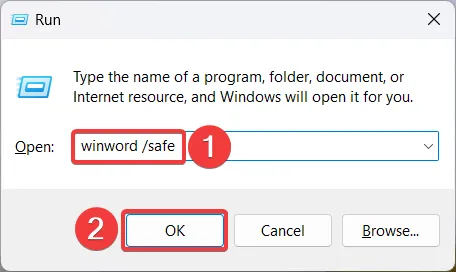
- Cliquez sur Fichier et choisissez Options dans le menu de gauche.
- Sélectionnez Compléments dans le panneau de gauche de la fenêtre Options Word.
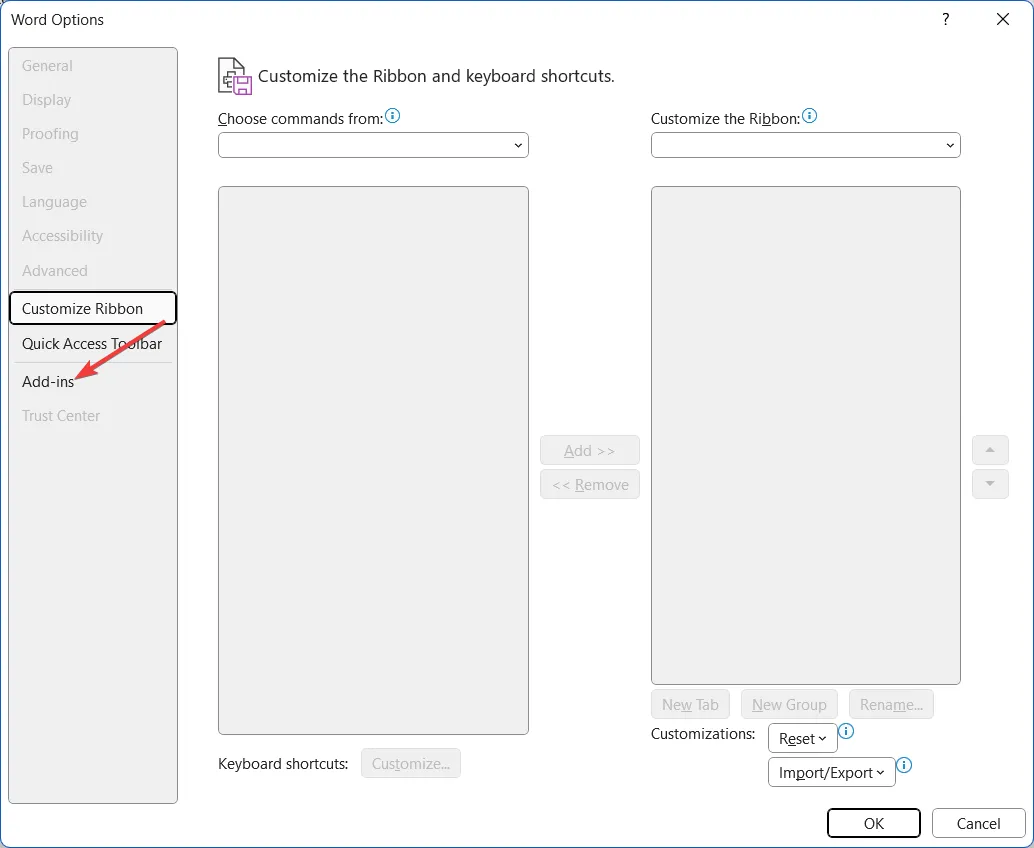
- Sélectionnez Compléments COM dans le menu déroulant Gérer et appuyez sur le bouton Aller .
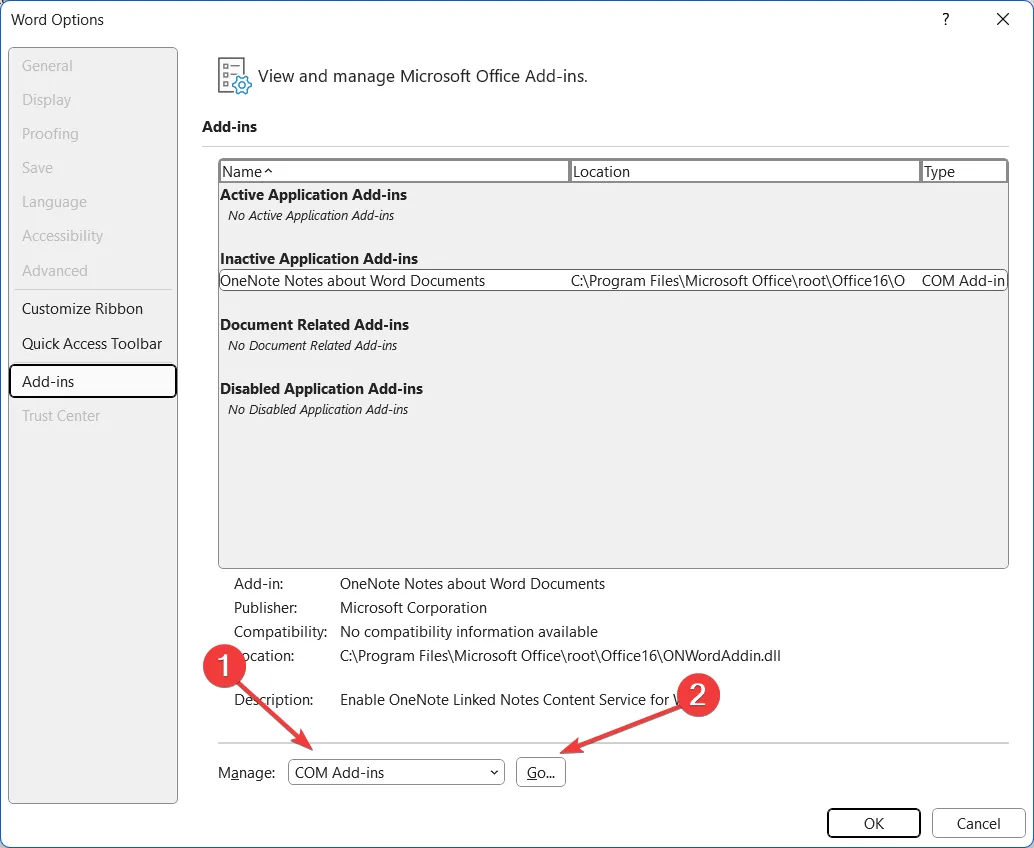
- Décochez tous les compléments de la liste et appuyez sur le bouton OK .
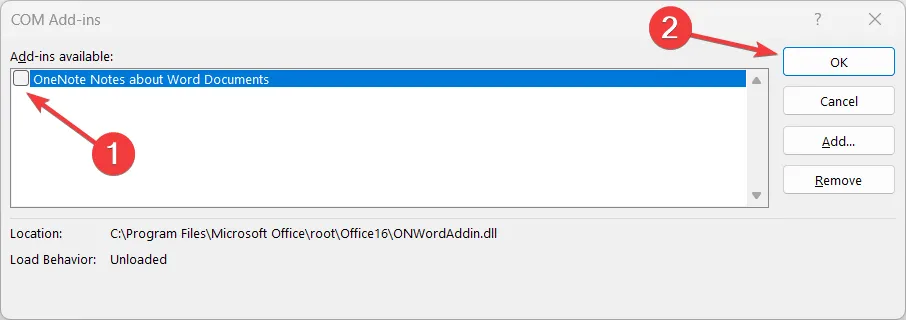
- Redémarrez l’application et voyez si le problème est résolu.
Les compléments sont des programmes supplémentaires qui peuvent être attachés aux applications Microsoft Office telles que Microsoft Word pour améliorer ses fonctionnalités.
Ces compléments se chargent avec l’application Word, mais parfois ils sont corrompus et entrent en conflit avec l’application, provoquant des erreurs d’exécution. Vous pouvez désactiver les compléments dans Word pour résoudre l’erreur d’exécution 91 lors du lancement de l’application.
4. Accordez le contrôle total au fichier FRxXMLTag.XML
- Connectez-vous à votre ordinateur en utilisant le compte administrateur .
- Utilisez le raccourci Windows+ Epour lancer l’explorateur de fichiers et recherchez le répertoire FRx.
- Cliquez avec le bouton droit sur le fichier FRxXMLTag.XML et choisissez Propriétés dans le menu contextuel.
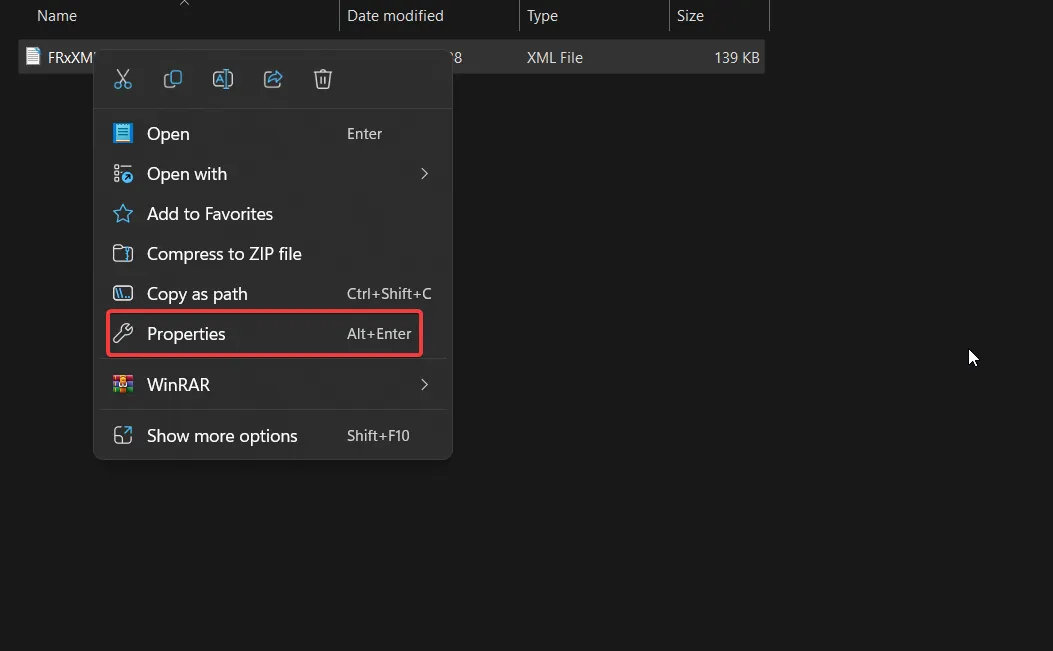
- Passez à l’ onglet Sécurité et appuyez sur le bouton Modifier.
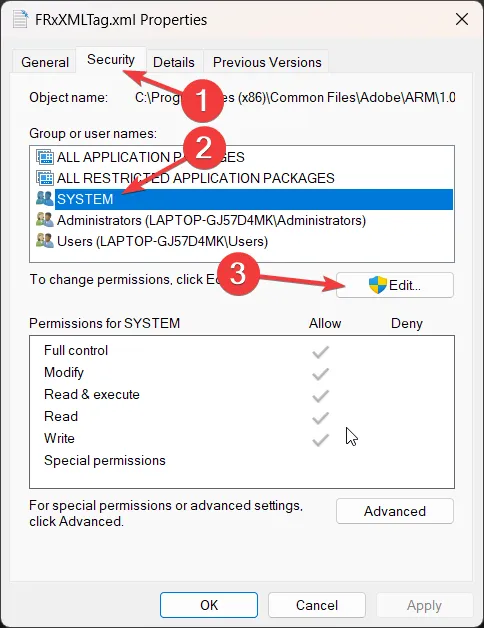
- Sélectionnez Système dans la section Noms de groupe ou d’utilisateur, accordez Contrôle total et appuyez sur OK pour enregistrer les modifications.
Si vous rencontrez l’erreur d’exécution lors de la génération d’un rapport d’erreurs au format XML/XML amélioré dans Microsoft Business Solutions pour Analytics-FRx et FRx Financial Reporter, vous devez modifier les autorisations pour le fichier FrxXMlTag.XML.
C’est ça! Les solutions répertoriées ici auraient dû aider à corriger l’erreur d’exécution 91 pour que les choses soient opérationnelles.
Laquelle des solutions ci-dessus vous aide à résoudre l’erreur d’exécution 91 dans Windows ? Faites le nous savoir dans la section « Commentaires ».



Laisser un commentaire